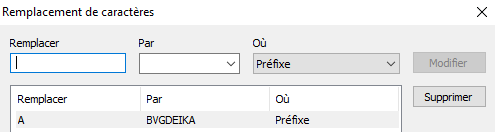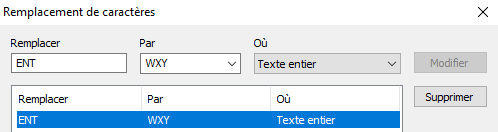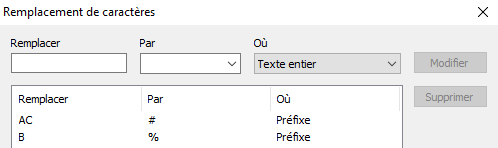Traitement des valeurs entrées
Quel que soit le type de données, vous pouvez traiter automatiquement la valeur entrée : supprimer les espaces en trop, convertir les lettres en majuscules ou en minuscules ou remplacer automatiquement les caractères ou les parties de texte spécifiés. Pour activer le traitement automatique des valeurs de champs, dans l'onglet Données de la boîte de dialogue de propriétés du champ, cliquez sur le bouton Éditer... à droite du champ Options de correction automatique .
Sélectionnez les options de traitement automatique souhaitées.
Si l'option N'appliquer la correction automatique qu'une fois après la reconnaissance est sélectionnée, le traitement automatique n'est effectué qu'une fois la valeur du champ reconnue. Dans le cas contraire, le traitement automatique est exécuté à chaque modification de la valeur du champ.
- Pour remplacer automatiquement des caractères dans la valeur de champ reconnue, cliquez sur le bouton Éditer... situé à droite du champ Remplacer les caractères . Dans la boîte de dialogue qui s'ouvre, vous pouvez ajouter des caractères à remplacer automatiquement. Les valeurs ajoutées sont triées dans l'ordre alphabétique. Si les caractères spécifiés apparaissent dans la valeur de champ reconnue, ils seront automatiquement remplacés. Vous pouvez spécifier les paramètres de remplacement suivants :
- Dans le champ Remplacer, saisissez un ou plusieurs caractères à remplacer.
- Dans le champ Par, saisissez un caractère ou une chaîne de caractères pour le remplacement.
 Remarque : La chaîne peut être appliquée pour remplacer dans l'intégralité du texte. Pour les autres options (préfixe, suffixe, préfixe et suffixe), seul le premier caractère s'applique.
Remarque : La chaîne peut être appliquée pour remplacer dans l'intégralité du texte. Pour les autres options (préfixe, suffixe, préfixe et suffixe), seul le premier caractère s'applique.
Montrer un exemple
- Dans le champ Où, choisissez s'il faut remplacer les caractères spécifiés dans le préfixe, le suffixe, le préfixe et le suffixe ou dans l'intégralité du texte.
Si préfixe est sélectionné, tous les caractères consécutifs spécifiés dans la liste Remplacer seront remplacés en commençant par le début du texte. Pour le suffixe, le remplacement du caractère s'effectue en commençant par la fin du texte.
Par exemple, si vous choisissez de remplacer « B » par « % » et « AC » par « # » en préfixe, la chaîne « ABC ENTERTAC CORP » sera convertie en « #%#%ENTERTAC CORP ».
Montrer un exemple
- Pour effectuer un remplacement automatique de l'intégralité de la valeur de champ reconnue ou de mots distincts de la valeur de champ, cliquez sur le bouton Éditer... à droite du champ Remplacer le texte . Dans la boîte de dialogue qui s'ouvre, vous pouvez ajouter des mots et des expressions à remplacer automatiquement. Pour ne remplacer que l'intégralité des champs, sélectionnez Respecter l'intégralité du contenu du champ.
Si vous activez l'option Recherche exacte, le programme recherchera et remplacera le mot ou l'expression exacte que vous avez saisi. Sinon, si vous activez l'option Recherche approximative, le programme recherchera et remplacera un mot ou une expression similaire à celui/celle que vous avez saisi. Le nombre d'erreurs autorisées dépend de la longueur du mot.
Activez l'option Respecter la casse pour que le programme tienne compte de la casse pour remplacer les mots ou expressions. - Choisissez l'une des méthodes de conversion des lettres du texte dans la liste déroulante Changer l'emploi des lettres majuscules :
- Aucun – sans conversion.
- MAJUSCULES – convertit toutes les lettres en majuscules.
- minuscules – convertit toutes les lettres en minuscules.
- Première majuscule – la première lettre est en majuscule et les autres sont en minuscules.
- Supprimer les espaces excédentaires – supprime les espaces.
Pour le remplacement automatique, vous pouvez également utiliser un script de correction automatique : sélectionnez l'option Utiliser un script, cliquez sur Éditer... pour ouvrir l'éditeur de scripts puis saisissez le code du script.
4/12/2024 6:16:04 PM